Erstellen und Anpassen von Menüs in WordPress
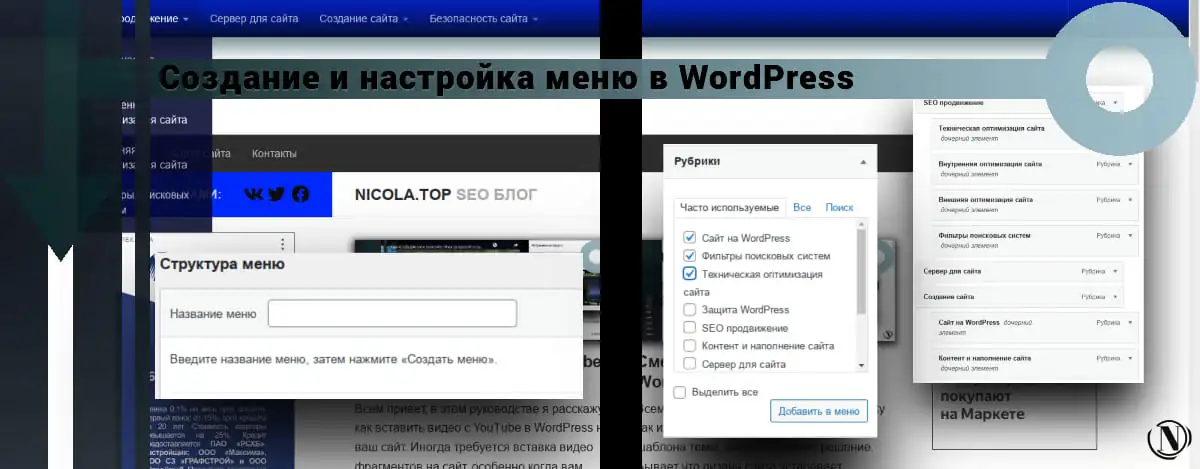
Hallo alle. In diesem Leitfaden werde ich es tun So fügen Sie ein Menü in WordPress hinzu, und auch So fügen Sie dem Menü eine Seite, eine Kategorie oder einen benutzerdefinierten Link hinzu. Das Erstellen eines Menüs in WordPress ist kein komplizierter Prozess. Es hängt alles von Ihren Vorlieben und der vorgefertigten Struktur ab, die Sie als Menü umsetzen möchten.
Was ist ein Menü in WordPress? Dabei handelt es sich um gut strukturierte Seiten, Kategorien oder beliebige Links. In der Regel wird das Menü anhand der Hierarchie Ihrer Seiten erstellt. Menüpunkte sollten miteinander verbunden sein und eine benutzerfreundliche Struktur, Registerkarten oder Dropdown-Menüs haben. In diesem Handbuch analysieren wir im Detail die Menüstruktur, wie man ein Menü erstellt und wie man es hinzufügt zweite Registerkarte im Site-HeaderDropdown-Untermenü) in WordPress. Lass uns anfangen...
Der Inhalt des Artikels:
- Menüpunkte und Struktur
- So erstellen Sie ein Menü in WordPress
- Menüreihenfolge
- Erstellen eines Dropdown-Menüs
WordPress-Menü – Menüelemente und Struktur
Um es Ihnen klarer zu machen, gebe ich mein Menü auf der Website als Beispiel. Und übrigens nimmt es an Yandex-Schnelllinks teil. Ein solches Menü ist nicht schwer zu wiederholen, die Hauptsache ist, das Wesentliche zu erfassen. Es wird auf Basis der Hierarchie erstellt. Zum Beispiel:
Ich verwende eine Gruppe von Kategorien zu einem einzelnen SEO-Thema. Aber dieses Thema hat doch einige Richtungen, oder? Daher ist meine Hauptkategorie SEO-Werbung. Separate Kategorien sind: Technische Website-Optimierung, Interne Website-Optimierung, Externe Website-Optimierung, Suchmaschinenfilter.
Achten Sie auf die Reihenfolge, von der internen Arbeit zur externen Arbeit. Die letzte Kategorie ist kausal – sie hat einen direkten Bezug zum Thema SEO.
Als nächstes eine separate Kategorie Server für die Site. Es gibt derzeit nur keine weiteren Zweige zu diesem Thema. Die nächste Kategorie ist Website-Entwicklung – WordPress-Site – Inhalt und Inhalt der Site. Wie wird die WordPress-Menüstruktur aussehen?? Beispiel:
- SEO-Werbung;
- Technische Optimierung der Website;
- Interne Website-Optimierung;
- Externe Website-Optimierung;
- Suchmaschinenfilter;
- Server für die Site;
- Website-Erstellung;
- Website auf WordPress;
- Inhalt und Inhalt der Website.
Sehen Sie ein Beispiel im Bild unten:

Und so sieht meine Speisekarte auf der Website aus:

Wie Sie sehen, gibt es nichts Kompliziertes.
So erstellen Sie ein Menü in WordPress
1. Gehen Sie im Admin-Panel-Menü zu Aussehen und klicken Sie auf Speisekarte.

2. Als nächstes müssen wir ein Menü erstellen. Klicken Sie auf „Neues Menü erstellen“.

3. Geben Sie dann im Textfeld den Namen Ihres Menüs ein und klicken Sie auf „Menü erstellen".

4. Glückwunschmenü erstellt. Als Nächstes müssen Sie diese Seiten, Beiträge, Tags, Kategorien usw. hinzufügen. in den WordPress-Menüs, die Sie benötigen. Hier müssen Sie die Elemente, zum Beispiel „Kategorien“, mit Häkchen markieren, also nur diejenigen, die Sie hinzufügen möchten. Dann klick "Zum Menü hinzufügen".
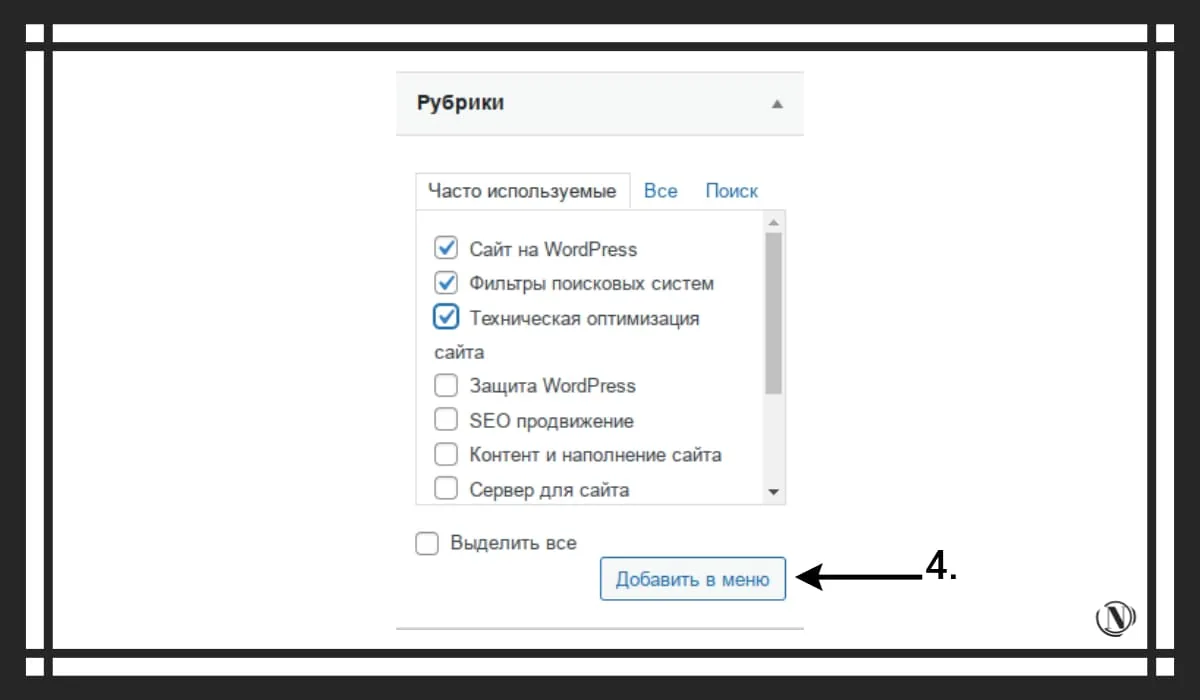
Sie haben die gewünschten Seiten, Kategorien oder Einträge zum Menü hinzugefügt, klicken Sie nun auf „Menü speichern".
5. Damit das erstellte Menü auf der Hauptseite der WordPress-Site angezeigt wird, müssen Sie zu „Bereiche verwalten“ gehen und das von Ihnen erstellte Menü in der Liste auswählen und dann auf „Änderungen speichern".
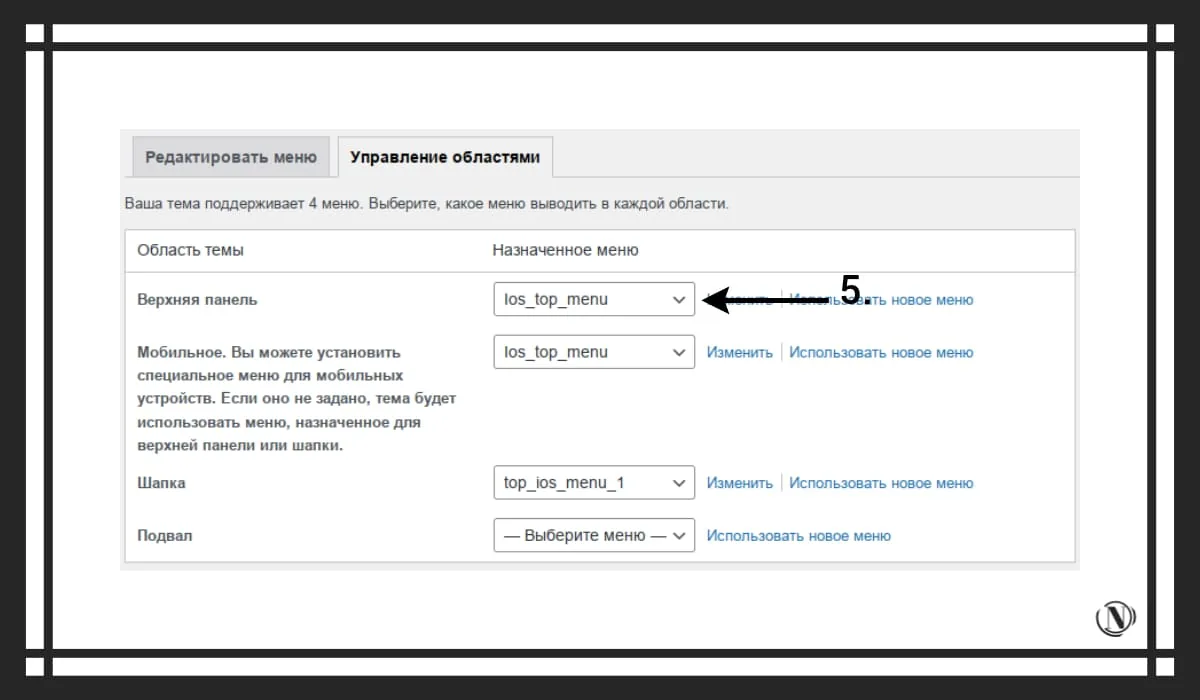
Bitte beachten Sie, dass Ihre Theme-Vorlage an verschiedenen Stellen Menüs anzeigen kann. Mit meiner Vorlage können Sie beispielsweise ein Menü in der Kopfzeile der Site, in der Fußzeile der Site, als mobiles Menü oder als Menü in der oberen Leiste anzeigen. Und Sie können es sofort beim Erstellen konfigurieren, ohne in die Bereichsverwaltung gehen zu müssen. Siehe Bild unten:

Menüreihenfolge in WordPress
Um die Reihenfolge der Menüelemente zu ändern, klicken Sie einfach mit der linken Maustaste auf das gewünschte Menüelement und ziehen Sie es an die gewünschte Stelle. Vergessen Sie nach jeder Änderung nicht, das Menü zu speichern.

Erstellen eines Dropdown-Menüs
Erstellen Sie ein Dropdown-Menü. Dazu verschieben Sie einfach den gewünschten Menüpunkt nach links. Auf diese Weise wird es als untergeordnetes Element des Menüs angeheftet. Speichern Sie Ihr Menü und überprüfen Sie das Ergebnis auf der Website.
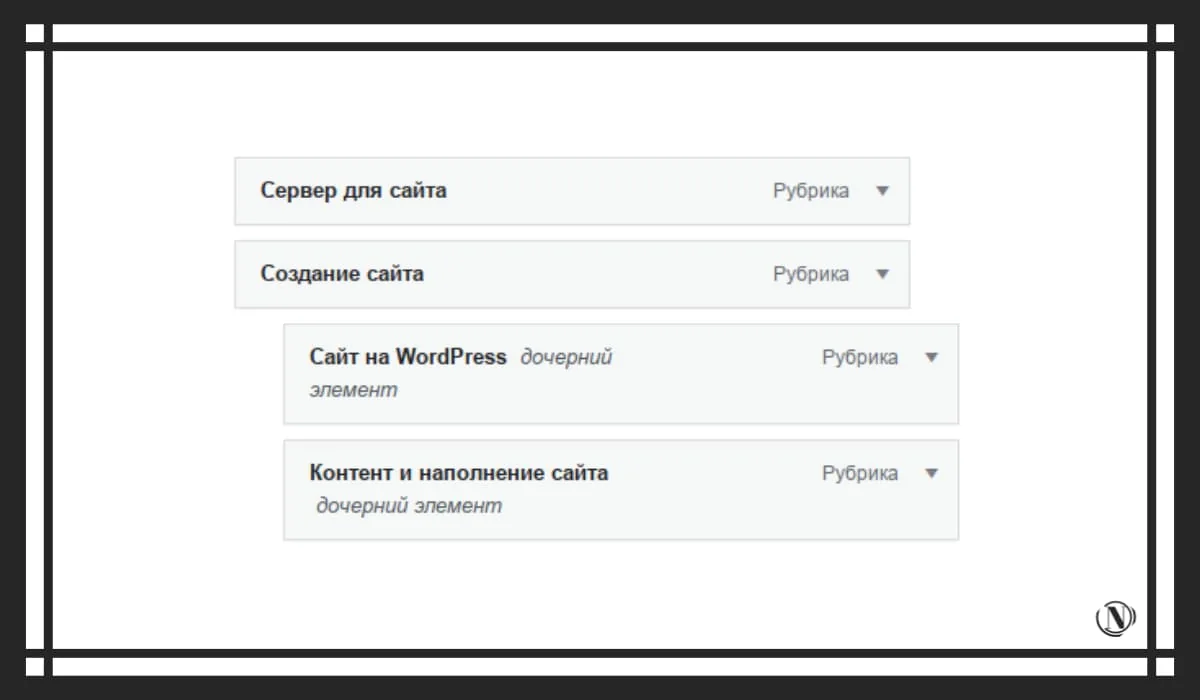
Ich habe über alle grundlegenden Feinheiten beim Erstellen eines WordPress-Menüs gesprochen. Jetzt können Sie ohne große Schwierigkeiten selbstständig das Menü zusammenstellen, das Sie benötigen. Befolgen Sie einfach immer die Menüstruktur.
In den folgenden Tutorials beschreibe ich, wie Sie die Anzahl der Beiträge pro Seite ändern, wie Sie eine Homepage in WordPress erstellen und wie Sie den Titel oder die Beschreibung Ihrer Website ändern. Ich hoffe, meine Anleitung hat Ihnen geholfen. Vergessen Sie nicht, Kommentare zu hinterlassen, das ist mir wichtig.
Lesen dieses Artikels:
Danke fürs Lesen: SEO HELPER | NICOLA.TOP










Wie macht man das Dropdown-Menü transparent? Sieht cool (stilvoll) aus. Interessante Seite, die Sie haben, viel gelernt. Danke dir.
Legen Sie mithilfe der Designeinstellungen einen transparenten Farbton fest.